PARPADEO DE UN LED MEDIANTE ARDUINO
En este primer tutorial web aprenderemos a hacer parpadear un diodo LED mediante el microcontrolador Arduino. Además, aprenderemos cómo funciona una protoboard, una herramienta que nos será sumamente útil en cualquier proyecto de electrónica básica que desarrollemos.
¿Qué es una protoboard?
Como ya se adelantaba, una protoboard es una placa interconectada que nos permite realizar de manera rápida y cómoda circuitos electrónicos sencillos sin necesidad de soldar.
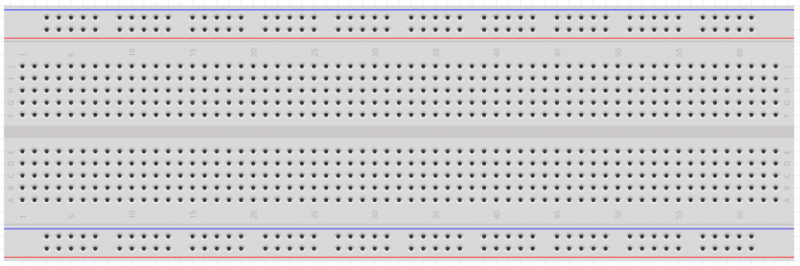
fhjdj
Ahora bien, ¿cómo está conectada internamente una protoboard? Distinguiremos dos tipos de conexiones: conexiones centrales y conexiones laterales.
Las conexiones centrales están divididas por filas marcadas por las letras A-E y F-J (parte izquierda de la imagen de la protoboard) y por columnas marcadas por unos números en el lateral que agrupan las columnas de 5 en 5 (1-60). Así, todos los puntos de una misma conexión central están conectados internamente entre sí tal y como se muestran en la siguiente imagen:
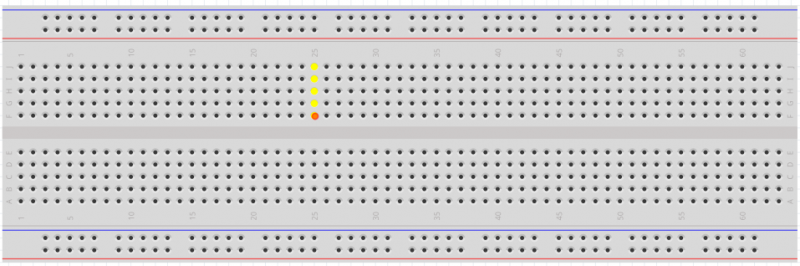
fdgsfg
NOTA: Entre las filas A-E y las filas F-J hay una separación!! Esto quiere decir que para cada columna (número) la fila F-J es un mismo punto eléctrico y la fila A-E es otro punto eléctrico distinto.
Las conexiones laterales son filas situadas en ambos extremos de la protoboard y que, normalmente (como es el caso de la protoboard de la imagen), están limitadas por una línea de color azul y otra de color rojo. Cada fila lateral es un punto eléctrico diferente. Así, todos los puntos de una misma fila lateral están internamente conectados, tal y como se muestra en la siguiente imagen.
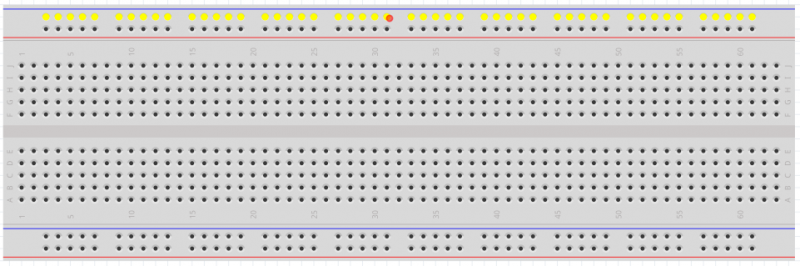
sghrsty
Por último, para aclarar las dudas que hayan podido quedar, planteamos el siguiente ejemplo.
Supongamos que tenemos dos cables conectados a nuestra protoboard tal y como se muestra en la siguiente imagen.
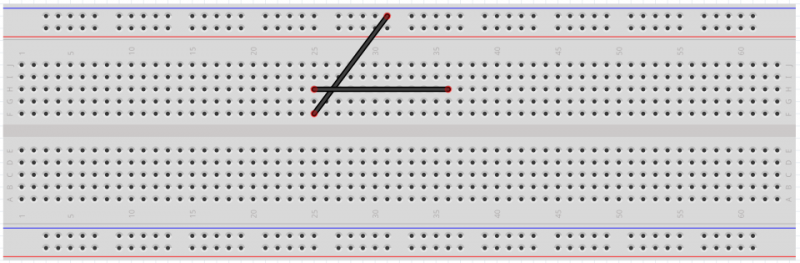
sfhsh
Las conexiones de estos cables, sumadas a las conexiones internas de nuestra protoboard resultaría en la conexión de todos los puntos que se destacan en la siguiente imagen.
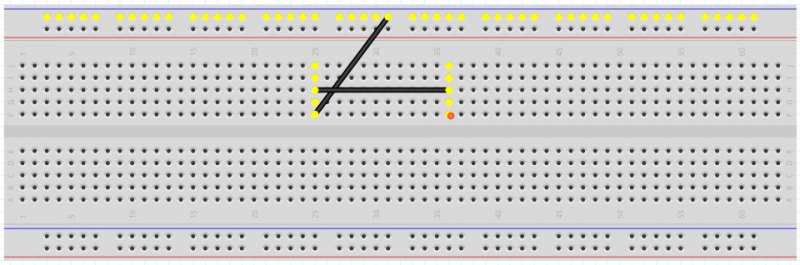
sghshh
Así, todos estos puntos corresponden al mismo punto eléctrico, disponiéndose de una misma tensión común en todos ellos. Esto nos será sumamente útil para realizar diversas conexiones a un mismo terminal.
Montaje del circuito
Ahora que ya sabemos cómo funciona una protoboard podemos montar el circuito del tutorial. Para este sencillo circuito utilizaremos un diodo LED, que haremos parpadear, un resistencia de 330 ohmios, que utilizaremos para disminuir la diferencia de tensión en el LED, un Arduino UNO, para controlar el encendido y apagado del LED y, por último, una protoboard y un puñado de cables para realizar las conexiones.
OJO: Los diodos LED tienen una polaridad definida. Es necesario conectar el ánodo a la parte positiva del circuito y el cátodo a la parte negativa. Si no se conectan con la polaridad adecuada nos cargamos el LED, así que cuidaito. Para distinguir estos dos terminales, se tienen en cuenta dos aspectos constructivos:
1) La pata más corta del LED se corresponde con el cátodo y DEBE IR CONECTADA A LA PARTE NEGATIVA DEL CIRCUITO.
2) En la carcasa de plástico del LED hay una pequeña cara plana en uno de los laterales. Esta cara plana implica que ese terminal es el cátodo y DEBE IR CONECTADO A LA PARTE NEGATIVA DEL CIRCUITO.
dafgfg
dhjd
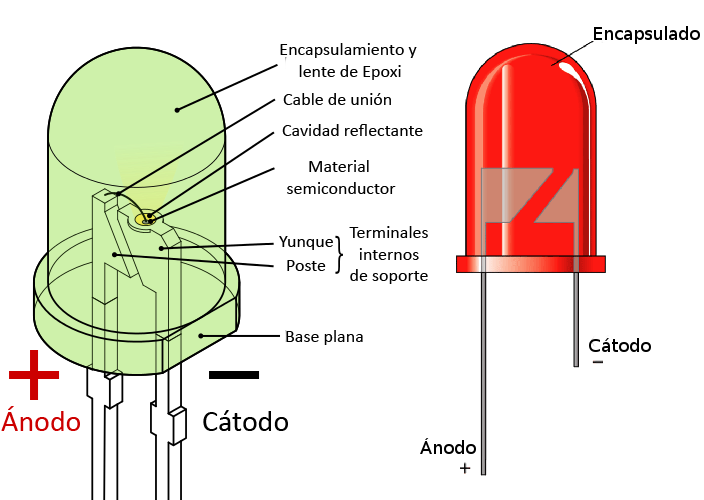
Ahora sí que sí, vamos a montar de una vez nuestro primer circuito. Para ello conectamos en serie la resistencia y el LED y conectamos el cátodo del LED (pata corta, cara plana) a uno de los pines de tierra (GND) de nuestro Arduino y el extremo libre de la resistencia al pin digital 13 de nuestro Arduino. A continuación se muestran imágenes del circuito descrito.
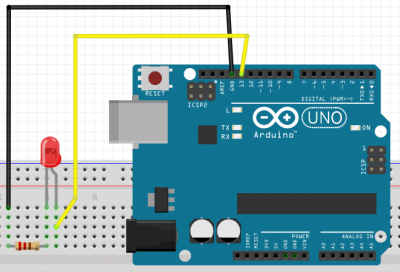

blanco
Por último, conectamos nuestro Arduino al ordenador y abrimos el IDE de Arduino. Si aún no lo tenéis instalado, podéis descargarlo en https://www.arduino.cc/en/Main/Software o utilizar el Web Editor de la misma página.
Una vez abierto el IDE de Arduino, cargamos el ejemplo Blink. Para ello pinchamos en Archivo>Ejemplos>01.Basics>Blink. Se nos debería abrir el siguiente código.
/*
Blink
Turns an LED on for one second, then off for one second, repeatedly.
Most Arduinos have an on-board LED you can control. On the UNO, MEGA and ZERO
it is attached to digital pin 13, on MKR1000 on pin 6. LED_BUILTIN is set to
the correct LED pin independent of which board is used.
If you want to know what pin the on-board LED is connected to on your Arduino
model, check the Technical Specs of your board at:
https://www.arduino.cc/en/Main/Products
modified 8 May 2014
by Scott Fitzgerald
modified 2 Sep 2016
by Arturo Guadalupi
modified 8 Sep 2016
by Colby Newman
This example code is in the public domain.
http://www.arduino.cc/en/Tutorial/Blink
*/
// the setup function runs once when you press reset or power the board
void setup() {
// initialize digital pin LED_BUILTIN as an output.
pinMode(LED_BUILTIN, OUTPUT);
}
// the loop function runs over and over again forever
void loop() {
digitalWrite(LED_BUILTIN, HIGH); // turn the LED on (HIGH is the voltage level)
delay(1000); // wait for a second
digitalWrite(LED_BUILTIN, LOW); // turn the LED off by making the voltage LOW
delay(1000); // wait for a second
}
Este ejemplo controla el parpadeo de un LED conectado al pin 13. (¡Vaya, qué casualidad!, justo lo que andábamos buscando).
Sin entrar en mucho detalle, el programa inicializa en primer lugar el pin 13 como salida una sola vez en la función setup() y luego enciende y apaga el led en un bucle sin fin con un tiempo determinado de parpadeo mediante la función loop(). Podemos controlar el tiempo de parpadeo de nuestro LED mediante la variación del argumento de la función delay() (el argumento es el número que aparece entre paréntesis). Este número representa el tiempo de espera del microprocesador en milisegundos. Así pues, nuestro LED permanecería 1000 ms encendido y 1000 ms apagado. Es decir, que estará un segundo apagado y un segundo encendido.
El resultado final, si hemos seguido los pasos de este tutorial, deberá ser el que se muestra a continuación.
blanco
fazdgg
Hasta aquí el primer tutorial de la web de Reset. Puedes seguir aprendiendo Arduino con nuestro siguiente tutorial. ¡Hasta pronto!